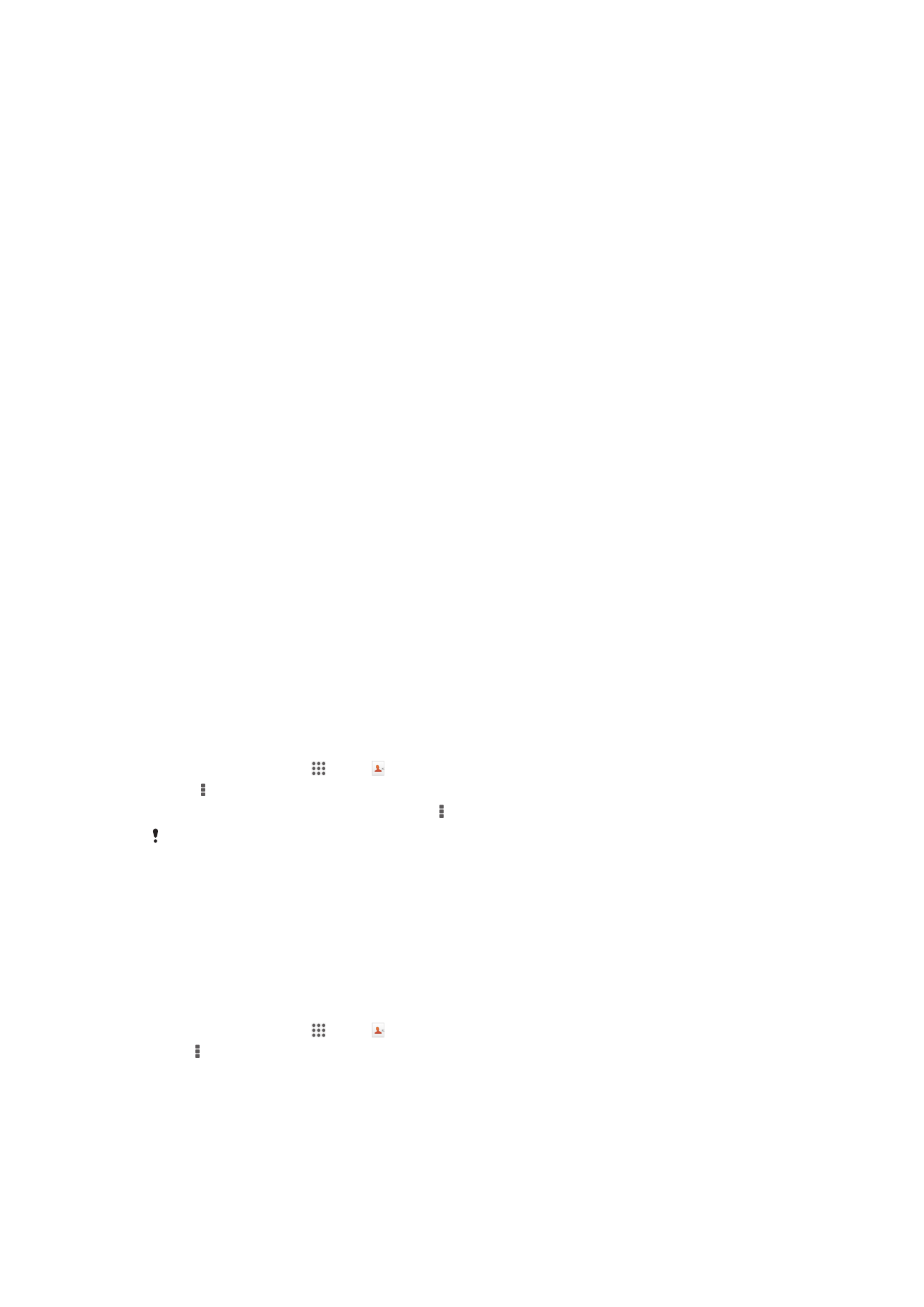
มีหลายวิธีในการถ่ายโอนรายชื่อไปยังอุปกรณ์ใหม่ของคุณ หากต้องการความช่วยเหลือในการเลือกวิธีการถ่ายโอน
โปรดอ่านบทความเกี่ยวกับการถ่ายโอนรายชื่อ
การถ่ายโอนรายชื่อโดยใช้คอมพิวเตอร์
Xperia™ Transfer และ Contacts Setup เป็นแอพพลิเคชั่นภายในแอพพลิเคชั่น PC Companion ที่ช่วยให้คุณ
รวบรวมรายชื่อจากอุปกรณ์เครื่องเก่าของคุณและถ่ายโอนไปยังอุปกรณ์เครื่องใหม่ แอพพลิเคชั่นเหล่านี้รองรับ
อุปกรณ์แบรนด์ต่างๆ ซึ่งรวมถึง iPhone, Samsung, HTC, BlackBerry, LG, Motorola และ Nokia
คุณต้องมี:
•
พีซีที่เชื่อมต่ออินเทอร์เน็ต
•
สาย USB สำหรับอุปกรณ์เก่าของคุณ
•
สาย USB สำหรับอุปกรณ์ Android™ ใหม่ของคุณ
•
อุปกรณ์เครื่องเก่าของคุณ
•
อุปกรณ์ Android™ ใหม่ของคุณ
การถ่ายโอนรายชื่อไปยังอุปกรณ์ใหม่ของคุณโดยใช้คอมพิวเตอร์
1
ตรวจสอบให้แน่ใจว่า PC Companion ตืดตั้งใน PC
2
เปิดแอพพลิเคชั่น PC Companion จากนั้นคลิก Xperia™ Transfer หรือ Contacts Setup และทำตามคำ
แนะนำเพื่อถ่ายโอนรายชื่อของคุณ
การถ่ายโอนรายชื่อโดยใช้บัญชีออนไลน์
หากคุณซิงค์รายชื่อในอุปกรณ์เครื่องเก่าหรือคอมพิวเตอร์ของคุณกับบัญชีออนไลน์ เช่น Google Sync™,
Facebook™ หรือ Microsoft
®
Exchange ActiveSync
®
คุณจะสามารถถ่ายโอนรายชื่อไปยังโทรศัพท์เครื่องใหม่โดย
ใช้บัญชีดังกล่าว
การซิงค์รายชื่อเข้ากับอุปกรณ์ใหม่ของคุณโดยใช้บัญชีซินโครไนซ์
1
จาก หน้าจอเริ่มต้น ให้แตะ แล้วแตะ
2
แตะ แล้วแตะ
การตั้งค่า > บัญชีและการซิงค์
3
เลือกบัญชีที่คุณต้องการซิงค์เข้ากับรายชื่อ แล้วแตะ >
ซิงค์ตอนนี้
คุณต้องลงชื่อเข้าใช้ในบัญชีซิงโครไนซ์ที่เกี่ยวข้องก่อนซิงค์กับรายชื่อของคุณ
วิธีการอื่นๆ สำหรับการถ่ายโอนรายชื่อ
มีวิธีการอื่นๆ สำหรับการถ่ายโอนรายชื่อจากโทรศัพท์อุปกรณ์เก่าไปยังอุปกรณ์ใหม่ของคุณ ตัวอย่างเช่น คุณสามารถ
คัดลอกรายชื่อไปยังการ์ดหน่วยความจำ ใช้ เทคโนโลยี Bluetooth
®
หรือบันทึกรายชื่อใน SIM การ์ด สำหรับข้อมูล
เพิ่มเติมเกี่ยวกับการถ่ายโอนรายชื่อจากโทรศัพท์เครื่องเก่าของคุณ โปรดดูที่คู่มือผู้ใช้ที่เกี่ยวข้อง
การนำเข้ารายชื่อจากการ์ดหน่วยความจำ
1
จาก หน้าจอเริ่มต้น ให้แตะ แล้วแตะ
2
กด แล้วแตะ
นำเข้ารายชื่อ > การ์ด SD
3
เลือกว่าคุณต้องการเก็บรายชื่อไว้ที่ใด
4
เลือกไฟล์ที่คุณต้องการนำเข้า
44
นี่คือเวอร์ชันอินเทอร์เน็ตของเอกสารนี้ © พิมพ์เพื่อใช้เป็นการส่วนตัวเท่านั้น
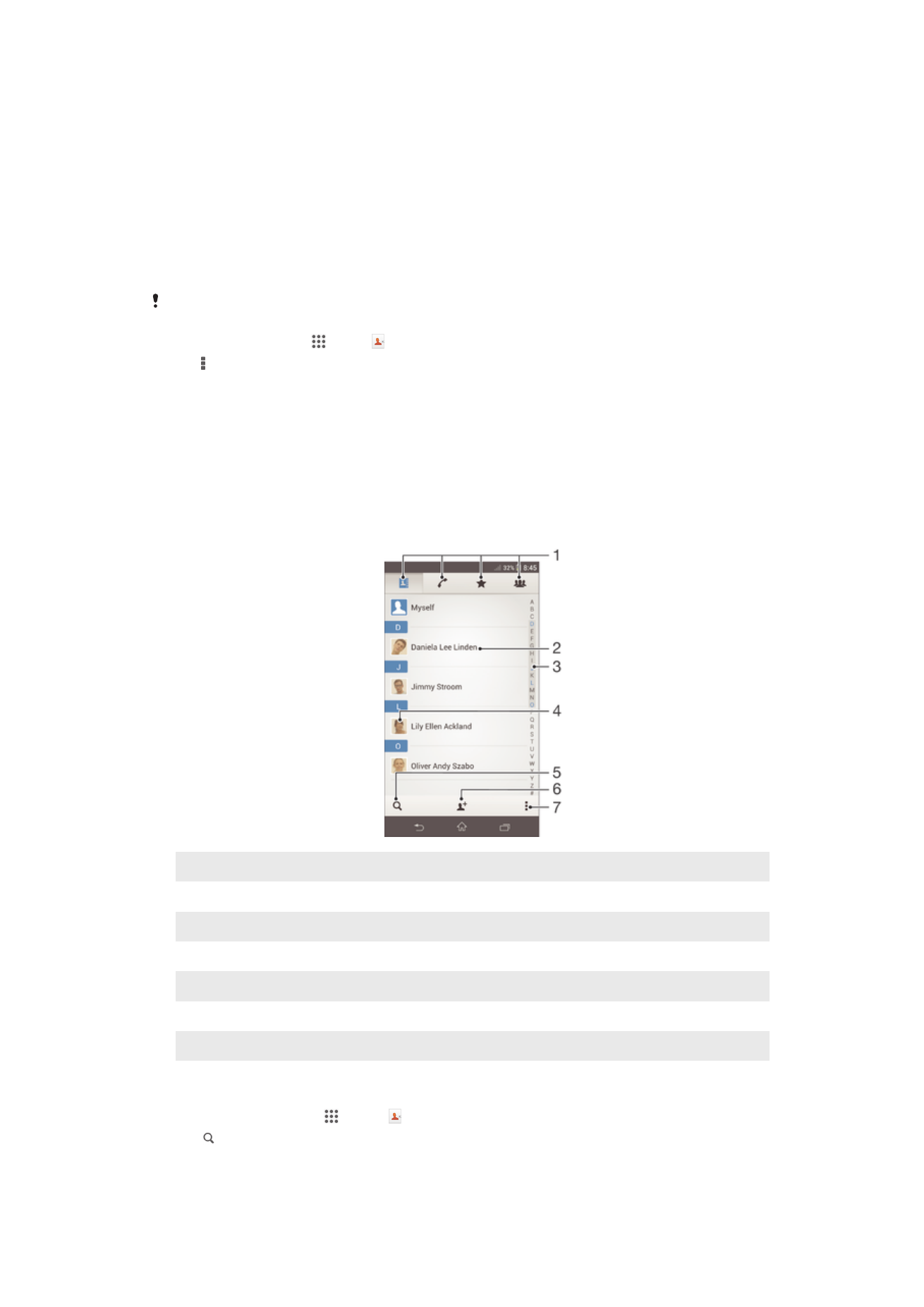
การนำเข้ารายชื่อโดยใช้เทคโนโลยี Bluetooth
®
1
ตรวจสอบให้แน่ใจว่าคุณได้เปิดใช้งานฟังก์ชัน Bluetooth
®
และอุปกรณ์ของคุณมีการตั้งค่าให้มองเห็นได้
2
เมื่อได้รับแจ้งว่ามีไฟล์ส่งเข้ามายังอุปกรณ์ของคุณ ให้ลากแถบสถานะลงล่างและแตะที่การแจ้งเพื่อยอมรับ
การถ่ายโอนไฟล์
3
แตะ
ยอมรับ เพื่อเริ่มการถ่ายโอนไฟล์
4
ลากแถบสถานะลงล่าง เมื่อการถ่ายโอนไฟล์เสร็จสมบูรณ์ ให้แตะการแจ้ง
5
แตะไฟล์ที่ได้รับและเลือกว่าคุณต้องการเก็บรายชื่อไว้ที่ใด
การนำเข้ารายชื่อจาก SIM การ์ด
ข้อมูลบางอย่างของคุณอาจสูญหายไปหรือมีรายการรายชื่อซ้ำถ้าคุณย้ายรายชื่อโดยใช้ SIM การ์ด
1
จาก หน้าจอเริ่มต้น ให้แตะ แล้วแตะ
2
แตะ แล้วแตะ
นำเข้ารายชื่อ > SIM การ์ด
3
เลือกว่าคุณต้องการเก็บรายชื่อไว้ที่ใด
4
เพื่อนำเข้ารายชื่อทีละรายชื่อ ให้ค้นหาและแตะรายชื่อที่ต้องการ เพื่อนำเข้ารายชื่อทั้งหมด ให้แตะ
นำเข้า
ทั้งหมด